台式win10不显示wifi列表
更新时间:2024-04-03 18:02:16作者:yang
有不少用户反映他们的台式Win10电脑出现了无法显示WiFi列表的问题,无论是在设置中寻找网络,还是在任务栏中点击WiFi图标,都无法显示可用的无线网络,这种情况让很多用户感到困惑和焦虑,因为无法连接WiFi会影响他们的日常工作和生活。针对这个问题,我们需要找到解决方案,让台式电脑能够正常显示WiFi列表,恢复网络连接的功能。
具体方法:
1.网络图标不显示
进入系统右下角任务栏不显示网络图标。

2.打开Windows设置
进入系统按win+i打开Windows设置,点击“个性化”。
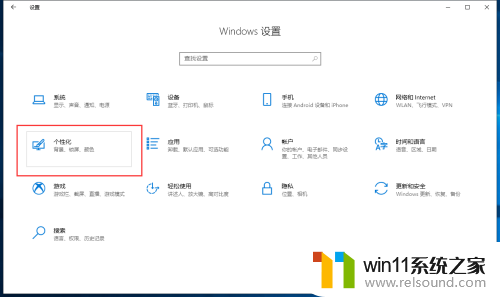
3.打开“打开或关闭系统图标”
点击“任务栏”-“打开或关闭系统图标”。
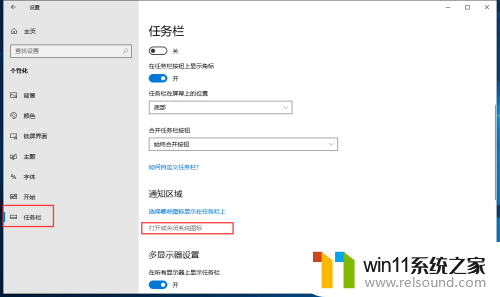
4.打开网络开关
我们可以查看到“网络”开关被关闭了,点击开关将其打开即可。
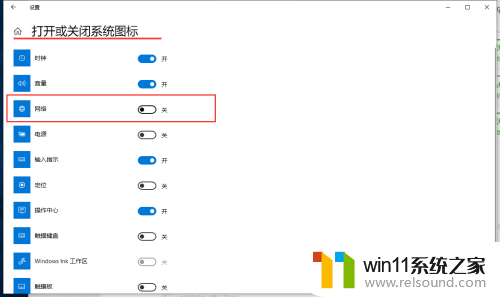
5.点击网络图标打开wifi列表
返回桌面可以看到任务栏右侧就会显示网络图标了,点击wifi图标即可打开“wifi列表”。
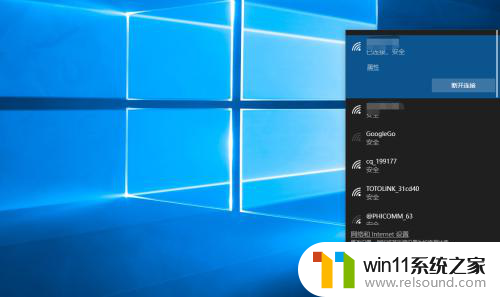
以上是有关台式win10不显示wifi列表的全部内容,如果您遇到类似问题,可以参考本文中提供的步骤进行修复,希望这些信息对您有所帮助。
- 上一篇: win10装了五笔用不了
- 下一篇: win10开机鼠标不能动
台式win10不显示wifi列表相关教程
- win10右下角不显示wifi怎么办 win10右下角不显示wifi如何修复
- win10台式电脑连接wifi的详细教程 win10怎么连接wifi
- win10右下角不显示wifi怎么办 win10右下角wifi图标没了如何修复
- win10右下角不显示wifi怎么办 win10右下角没有wifi图标如何修复
- win10显示在这台电脑上找不到无线设备
- win10右下角wifi图标没了怎么办 win10右下角不显示wifi图标如何修复
- win10下面wifi没显示
- win10没显示wifi连接
- win10打字不显示的解决方法 win10浏览器打字不显示怎么办
- win10屏幕显示模式的解决方法 win10显示模糊怎么修复
- win10不安全连接怎么设置为安全
- win10怎么以兼容模式运行程序
- win10没有wlan连接选项
- 怎么检查win10是不是企业版
- win10怎么才能将浏览过的记录不自动保存
- win10无法打开gpedit.msc
win10系统教程推荐